64位win10系统无法安装.Net framework3.5的两种解决方法
(福利推荐:你还在原价购买阿里云服务器?现在阿里云0.8折限时抢购活动来啦!4核8G企业云服务器仅2998元/3年,立即抢购>>>:9i0i.cn/aliyun)
在Windows10中,当我们安装某些软件的时候会提示“你的电脑上的应用需要使用以下Windows功能:.NET Framework 3.5(包括.NET 2.0和3.0)”。这时就需要大家安装该功能。
但近日有网友反映在windows10_64位系统电脑上安装Net framework3.5,操作时总是遇到失败的情况。尝试使用“启用于关闭windows功能”、控制面板在线安装、使用下载的离线安装包离线安装、使用安装介质或者iso镜像文件里面\sources\sxs直接安装 。。。。等一系列的方法,都没有解决。怎么办呢?下面小编就为大家介绍win10 64位系统无法安装Net framework3.5的两种解决方案。
解决方案:
方案一:
1、这么棘手的问题估计是一些系统文件出问题了,所以第一步就是修复系统:按“Windows+X”点击“命令提示符管理员”,输入“SFC /scannow”回车(该操作可能需要一段时间,please wait a minute...),再输入“dism /online /cleanup-image /restorehealth”回车。然后,估计还得等一会儿。

2、导致你安装不上的原因还有可能是你的注册表里残留的无用注册表引起的(比如删除过的用户信息注册表、过期软件注册表....),可以去百度上download一个注册表清理工具,很快就能清理完(即便不是这个原因导致的,清理一下注册表也没什么坏处)。
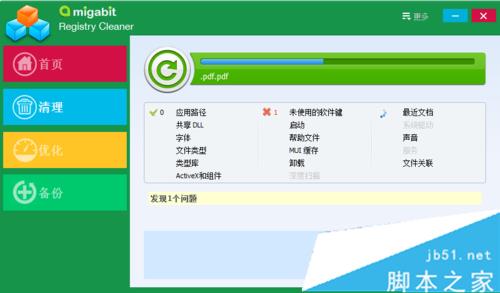
3、以上两步都完成后,中间也没出现不良状况的。那么,你可以安装了,不过我个人建议使用本机安装镜像文件(或者介质文件),毕竟本是同根生嘛,还挺方便的。
4、具体方法是:解压ios镜像文件(打开介质文件),找到目录下source文件夹,进去,找到sxs文件夹,把它弄到D盘、E盘...随便哪个盘根目录下,记住,是根目录。我的是H盘。
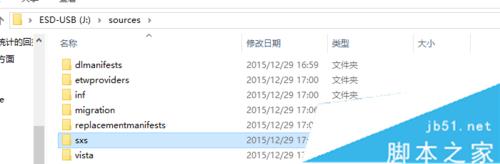

5、然后按“Windows+X”点击“命令提示符管理员”,进入dos界面,键入(直接粘贴就行,复制粘贴的话,一定要把那个H换成你存储sxs文件夹的盘)dism.exe /online /enable-feature /featurename:NetFX3 /Source:H:\sxs。然后会出来一个进度条,几分钟就可以了。
6、好了,你可以在左下角搜索栏里输入“启用于关闭windows功能”,点开,你会发现,确实安装成功了。你还可以试试那些没有Net 3.5不能安装的软件,现在是不是可以安装了?我的就是这么解决的。XenCenter也能装上了。


方案二:
另外,出现“Error: 0x800f0922”这样的情况你首先可以把安全管家一类的软件先停掉,这个错误可能是安全拦截造成的。如果关掉还不行,你再试试我介绍的第一种方案吧。
如果碰到同样问题,大家可以感觉自己的需求,任选一种方案进行解决!
以上就是程序员之家汇总的关于64位win10系统无法安装.Net framework3.5的两种解决方法,大家可以参考一下,希望对大家有帮助!欢迎大家继续关注其他信息!
相关文章
- 大家可能还不知道自己电脑的.NET Framework版本号?那么如何查看呢?本文就给大家带来Win10查看.Net FrameWork版本号的方法,一起来看看吧2016-06-18
Win10无法升级.NET Framework 3.5或2.0错误0x800f081f的解决方法
win10系统用户为了让更好地运行游戏或者安卓手机模拟器,比如靠谱助手等,很多玩家都会在电脑中安装.NET Framework 3.5或.NET Framework 2.0,却遇到了0x800f081f或0x800f02016-01-12
Windows 10 Framework 3.5 _x64 离线安装包 最新安装版
Windows 10 Framework 3.5 离线安装包,适用于 Win10 和 Server 2016 离线安装 .Net Framework 3.5,Win10虽然免费了,但是 .NET 还是要在线安装,对于网速不好的朋友,建2015-05-13
Windows 10 Framework 3.5 离线安装包 最新安装版
Windows 10 Framework 3.5 离线安装包,适用于 Win10 和 Server 2016 离线安装 .Net Framework 3.5,Win10虽然免费了,但是 .NET 还是要在线安装,对于网速不好的朋友,建2015-05-13win10系统中怎么安装.net framework3.5 win10系统安装.net framework3.
win10怎么安装.net framework3.5呢?在win10的预览版中,微软为我们直接安装了.net framework4.5,但是,有时候我们在使用一些应用时还是需要用到.net framework3.5,下文小2014-10-14win10预览版中怎么离线安装.net framework 3.5
在win10的预览版中默认安装了.net framework4.5,不过还是会用到.net framework3.5,下面与大家分享下离线安装.net framework3.5的教程2014-10-14win10怎么安装.net 3.5?win10离线安装.NET Framework 3.5教程
有部分软件是需要依赖.NET Framework 3.5才能正常运行,那么,win10系统怎么安装.net 3.5框架呢?针对此问题,本文就为大家图文介绍win10离线安装.NET Framework 3.5的方法2014-10-13Win10系统离线安装运行环境.NET Framework小技巧
在七七八八的运行环境中.NET Framework是非常重要的,安装某些软件是会提示应用需要使用.NET Framework 3.5,下面为大家介绍的是Win10系统离线安装.NET Framework小技巧2014-10-08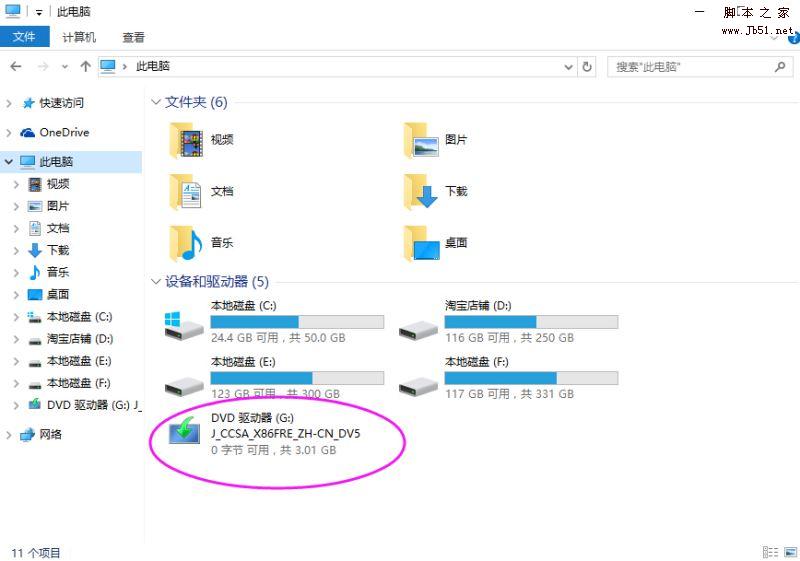
win10 net framework 3.5安装不了的完美解决办法
最近客户机升级新装的win10,在客户机上安装原先Net程序时,提示需要安装net framework3.5 ,下面小编给大家带来了win10 net framework 3.5安装不了的完美解决办法,需要的2017-10-17







最新评论